联想笔记本无法打开WiFi热点提示出错的解决方法
更新日期:2024-03-23 12:50:32
来源:网友投稿
手机扫码继续观看

近来有用户反映在联想笔记本电脑中进行系统重装操作后,发现无法打开WiFi热点,会提示出错,通过一些常用的WiFi热点软件也无法开启。经过分析得知,应该是笔记本中缺少一些必要的驱动的原因。对此,大家可以按下面提供的方法进行设置。
推荐:联想笔记本win7系统
1、首选确认已开启笔记本无线网卡,直接的方法就是可以检测查看到其他的无线网络;

2、搜索“英特尔驱动程序更新”,下载这个英特尔的驱动管理软件,并进行安装,安装好后打开,点击“开始扫描”;
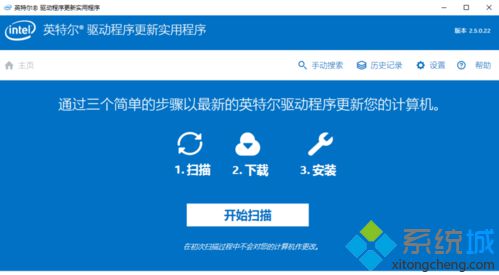
3、找到无限设备,如图选择“PROSet”并下载,下载后打开下载目录,安装软件;
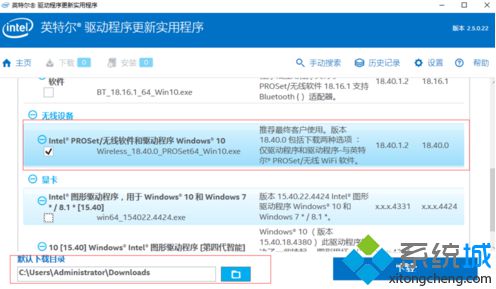
4、安装好之后打开本地服务列表,可以查看到一些关于proset的服务项,并保证其是启用的,接着就可以使用一些WiFi热点工具了。
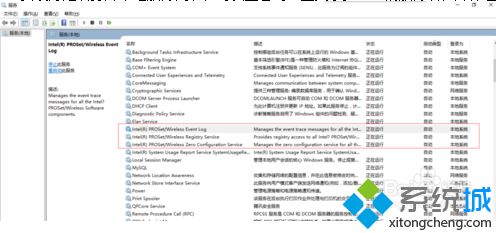
以上就是和大家介绍的关于联想笔记本无法打开WiFi热点提示出错的解决方法。
该文章是否有帮助到您?
常见问题
- monterey12.1正式版无法检测更新详情0次
- zui13更新计划详细介绍0次
- 优麒麟u盘安装详细教程0次
- 优麒麟和银河麒麟区别详细介绍0次
- monterey屏幕镜像使用教程0次
- monterey关闭sip教程0次
- 优麒麟操作系统详细评测0次
- monterey支持多设备互动吗详情0次
- 优麒麟中文设置教程0次
- monterey和bigsur区别详细介绍0次
系统下载排行
周
月
其他人正在下载
更多
安卓下载
更多
手机上观看
![]() 扫码手机上观看
扫码手机上观看
下一个:
U盘重装视频












